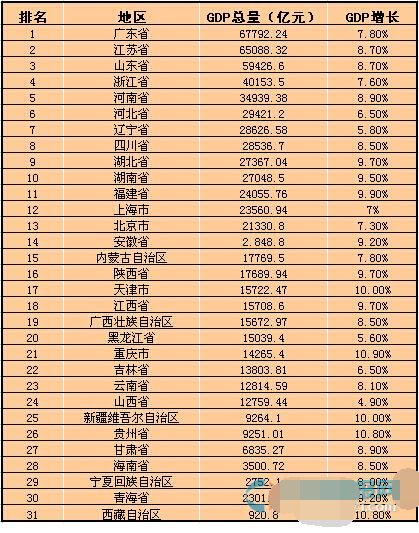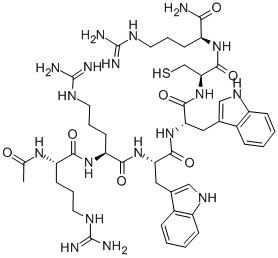OPPO手机怎样截屏?
若您使用的是OPPO手机(ColorOS 系统),要将手机上的内容保存在相册或者快速分享给其他人,可以使用OPPO手机自带的截屏功能,支持区域截屏与长截屏
1、通过物理按键截屏
同时按住“电源键+音量下键”1-2秒,即可截屏。
设置方法:
ColorOS 13及以上版本:「设置 > 其他设置 > 截屏 > “电源键+音量下键”」。
ColorOS 12-12.1版本:「设置 > 系统设置 > (便捷工具) > 截屏 > “电源键+音量下键”」。
ColorOS 11.0-11.3版本:「设置 > 便捷工具 > 截屏 > “电源键+音量下键”(物理按键)」。
ColorOS 7.0-7.2版本:「设置 > 其他设置 > 截屏 > 物理按键」。
2、三指滑动截屏
三指同时按压手机屏幕下滑,即可截屏。
设置方法:
ColorOS 13及以上版本:「设置 > 其他设置 > 截屏 > 三指下滑」,或「设置 > 其他设置 > 手势体感 > 三指下滑截屏」。
ColorOS 12-12.1版本:「设置 > 系统设置 > (便捷工具) > 截屏 > 三指下滑」,或「设置 > 系统设置 > 手势体感 > 三指下滑截屏」。
ColorOS 11.0-11.3版本:「设置 > 便捷工具 > 截屏 > 三指下滑」,或「设置 > 便捷工具 > 手势体感 > 三指下滑截屏」。
ColorOS 7.0-7.2版本:「设置 > 其他设置 > 截屏 > 三指下滑」,或「设置 > 便捷辅助 > 手势体感 > 三指截屏」。
3、通知栏下拉截屏
下拉通知栏,找到截屏按钮,点击截屏。
若在「控制中心」图标列表中未找到「截屏」,请尝试编辑「控制中心」图标列表项,将「截屏」添加到「控制中心」图标列表中。
如何长截屏/滚动截屏?
如果想要截取的内容超出了一整屏的范围,您可以这么操作:
1、通过按键或三指下滑等方式截屏之后,出现截屏预览浮窗,下拉预览浮窗或点击预览浮窗上的长截屏按钮,可实现长截屏;
2、您还可以三指长按,再下滑出屏幕之外,触发长截屏。
如何进行区域/局部截屏?
如果只想截取画面中的一部分,您还可以这么操作:
您可以在任意界面,三指长按触发区域截屏,然后调整边框,选取需要截取的区域即可。
温馨提示:
①上述功能将会通过OTA升级覆盖到ColorOS 7.0-7.2版本机型,您可通过上述设置路径查看手机是否适配。
②涉及隐私内容,无法截屏。
oppo手机怎么截屏方法
以下是截屏的操作方法,这里以OPPORenoAce手机ColorOS11.1版本为例。
1、按键截屏:
同时按住“电源键+音量下键”1-2秒,即可截屏。进入「设置>其他设置>截屏>物理按键」。
2、三指截屏:
三指同时按压手机屏幕下滑,即可截屏。进入「设置>其他设置>截屏>三指下滑」,或「设置>便捷辅助>手势体感>三指截屏」。
3、长截屏:
ColorOS7及以上版本,通过三指下滑或物理按键(同时按住“电源键+音量下键”)截屏后,「点击“预览图”>点击下方选项“长截屏”」,或「点击“预览图”下方的选项“长截屏”/“上下箭头”图标」,
自动长截屏或上下滑动调整截取的屏幕长度,生成长图后支持快速编辑、分享(发送)、删除等操作。
因OPPO手机系统版本不同,操作路径可能会略有差异,请以手机实际操作界面显示为准。
oppo手机怎么截屏视频
品牌型号:OPPO Reno6
系统:ColorOS11.1
软件版本:设置7.0.2 以OPPO Reno6手机为例,oppo手机截屏视频分为3步,具体步骤如下: 1 打开设置
首先在手机上打开设置。
2 点击便捷工具
然后点击便捷工具。
3 点击屏幕录制
点击屏幕录制选项即可。